Nikon COOLPIX S700: 5 Выполните передачу снимков после окончания загрузки
5 Выполните передачу снимков после окончания загрузки : Nikon COOLPIX S700
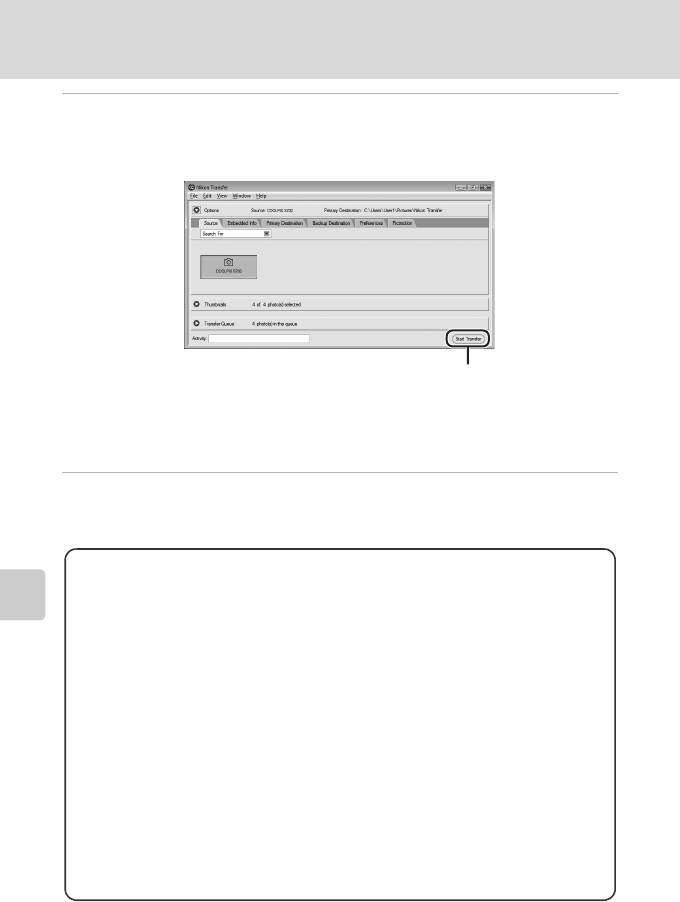
Подключение к компьютеру
5 Выполните передачу снимков после окончания загрузки
программы Nikon Transfer.
Нажмите кнопку [Start Transfer] (Начать передачу) в программе Nikon Transfer.
Подключение к телевизору, компьютеру или принтеру
По умолчанию на компьютер передаются все снимки.
Кнопка [Start Transfer] (Начать передачу)
При настройках Nikon Transfer по умолчанию после завершения передачи
автоматически открывается папка, в которую были переданы снимки.
Дополнительную информацию об использовании программы Nikon Transfer см.
в справочной информации, содержащейся в Nikon Transfer.
6 По завершении передачи отключите фотокамеру.
Выключите фотокамеру и отсоедините аудио/видео/USB кабель.
Для пользователей Windows 2000 Professional
Для передачи изображений с карточки памяти на компьютер используйте
устройство для чтения карточек памяти или другое устройство.
Если карточка памяти имеет объем, больший 2 ГБ, используемое
устройство должно поддерживать такие карточки памяти.
• При настройках программы Nikon Transfer по умолчанию она
запускается автоматически после установки карточки в устройство
для чтения карточек памяти или другое устройство. Для передачи
снимков перейдите к шагу 5, описанному выше.
•
Не подключайте фотокамеру к компьютеру. При подключении фотокамеры
к компьютеру появится окно мастера [Found New Hardware Wizard]
(Обнаружено новое устройство). Нажмите кнопку [Cancel] (Отмена),
закройте окно и отключите фотокамеру от компьютера.
• Чтобы передать на компьютер снимки, хранящиеся во внутренней
памяти фотокамеры, их необходимо сначала скопировать на
карточку памяти с помощью фотокамеры (A 66, 95, 99).
70
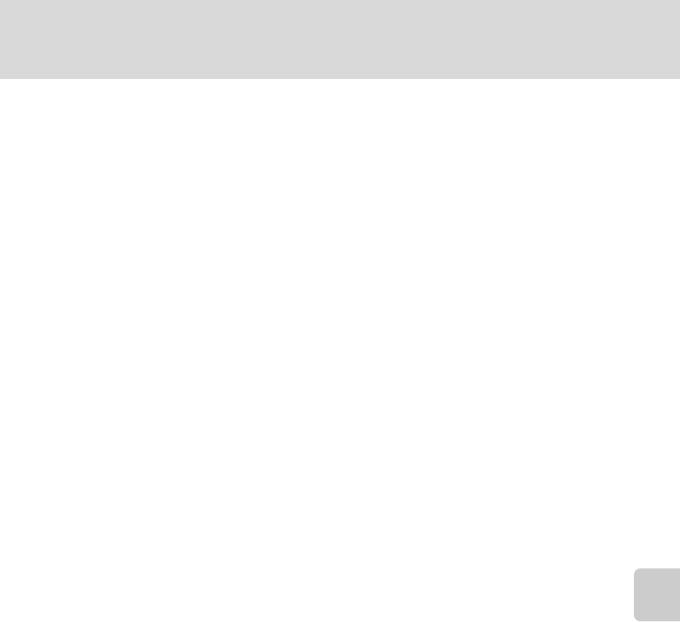
Подключение к компьютеру
D Использование стандартных средств ОС для открытия файлов
снимков и звуковых файлов
• Перейдите к папке на жестком диске компьютера, в которую были сохранены снимки, и
откройте изображение в стандартной программе просмотра изображений, входящей в
поставку ОС.
Подключение к телевизору, компьютеру или принтеру
• Скопированные на компьютер звуковые файлы можно воспроизвести при помощи
программы QuickTime или любого другого проигрывателя звуковых файлов,
поддерживающего формат WAV.
D Создание панорамы с помощью программы Panorama Maker
• Для создания панорамы с помощью программы Panorama Maker используйте серию
снимков, полученных при установленном параметре [Съемка панорамы] в режиме
съемки (A 40).
• Программу Panorama Maker можно установить на компьютер с прилагаемого компакт-
диска Software Suite. После завершения установки выполните следующие действия для
запуска программы Panorama Maker.
Windows
В меню [Start] (Пуск) выберите пункт [All Programs] (Все программы) ([Programs]
(Программы) в Windows 2000) > [ArcSoft Panorama Maker 4] > [Panorama Maker 4].
Macintosh
Откройте приложения, выбрав
пункт [Applications] (Приложения) в меню [Go] (Переход), а
затем дважды щелкните значок [Panorama Maker 4].
• Дополнительную информацию об использовании программы Panorama Maker см. в
справочной информации, содержащейся в Panorama Maker.
D Дополнительная информация
Дополнительную информацию см. в разделе «Названия снимков, звуковых файлов и
папок» (A 116).
71
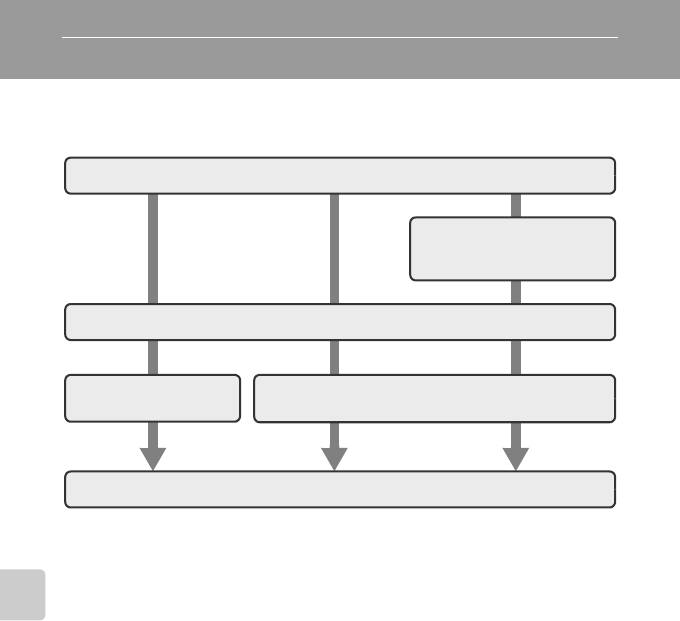
Подключение к принтеру
Для печати снимков без использования компьютера пользователи
принтеров, совместимых с функцией PictBridge (A 132), могут
подключать фотокамеру непосредственно к принтеру.
Подключение к телевизору, компьютеру или принтеру
Сделайте снимки
Выберите снимки для печати
при помощи параметра
[Задание печати] (
A
78)
Подключите фотокамеру к принтеру (A 73)
Напечатайте снимки
Напечатайте несколько снимков (A 75)
по одному (A 74)
Выключите фотокамеру и отсоедините аудио/видео/USB кабель
B Источник питания. Примечание
При подключении фотокамеры к компьютеру или принтеру используйте полностью
заряженную батарею для предотвращения внезапного отключения фотокамеры.
D Печать снимков
Можно печатать снимки на принтере, предварительно передав их на компьютер или
подключив фотокамеру непосредственно к принтеру. Кроме того, возможны следующие
способы печати снимков:
• Вставьте карточку памяти в гнездо принтера, совместимого с функцией DPOF.
• Отнесите карточку памяти в цифровую фотолабораторию.
Для печати этими способами выберите снимки и число копий каждого снимка в
меню
фотокамеры (A 78).
72
Оглавление
- 1 Подключите шнур питания.
- 3 Отключите зарядное устройство от сети.
- 1 Откройте крышку батарейного отсека/
- 1 Чтобы включить фотокамеру, нажмите
- 5 Выберите домашний часовой пояс
- 1 Выключите фотокамеру и откройте
- 1 Чтобы включить фотокамеру, нажмите
- 1 Подготовьте фотокамеру к съемке.
- 1 Нажмите спусковую кнопку затвора
- 1 Для удаления снимка, отображаемого в
- 1 Нажмите кнопку m (режим вспышки).
- 1 Нажмите кнопку n (автоспуск).
- 1 Нажмите кнопку p (макросъемка).
- 1 Нажмите кнопку o (поправка
- 1 Чтобы войти в режим высокой
- 1 Чтобы войти в сюжетный
- 1 При помощи поворотного
- 3 Сделайте первый снимок.
- 1 Выберите нужный снимок в режиме
- 1 Нажмите кнопку g (i) в режиме
- 1 Выберите нужный снимок в режиме
- 1 Чтобы войти в режим
- 1 Чтобы войти в режим списка
- 1 Чтобы войти в режим видео, в
- 1 С помощью поворотного
- 2 Чтобы начать запись, нажмите
- 1 Чтобы войти в режим
- 1 Нажмите кнопку d в меню выбора
- 1 Выключите фотокамеру.
- 1 Включите компьютер с установленной программой Nikon
- 5 Выполните передачу снимков после окончания загрузки
- 1 Выключите фотокамеру.
- 1 С помощью поворотного
- 6 Выберите пункт [Начать печать] и
- 4 Выберите пункт [Отпечатать выбор],
- 5 Начнется процесс печати.
- 1 Нажмите кнопку d в режиме
- 5 Включает или выключает печать даты
- 1 Подключите к принтеру док-станцию
- 1 Используйте эталонный белый или серый объект для
- 1 При помощи поворотного
- 1 Скомпонуйте кадр.
- 1 Вращая поворотный мультиселектор
- 1 С помощью поворотного
- 3 Нажмите кнопку K.






